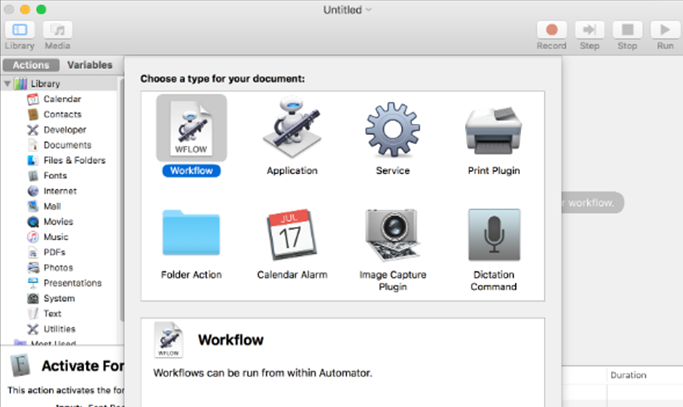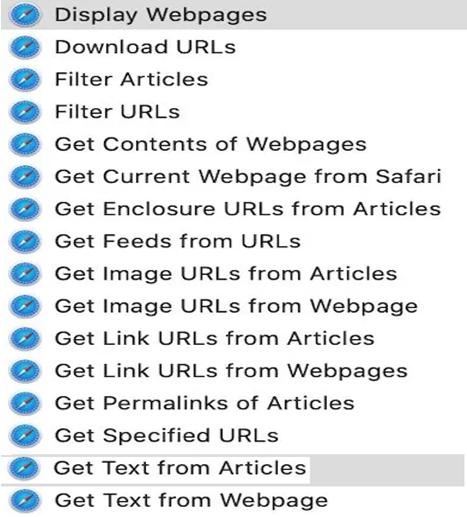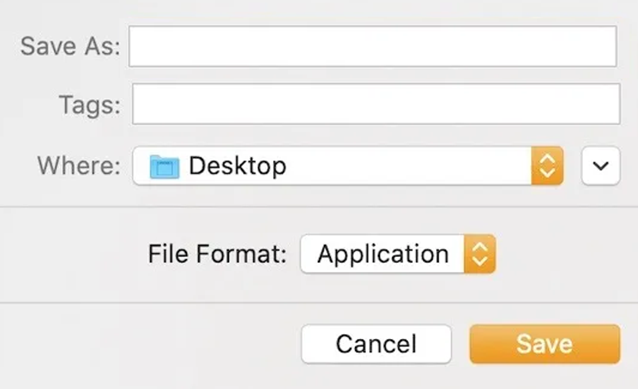Ak ste hľadali robota na vykonávanie každodenných a opakovaných úloh, budete si musieť ešte nejaký čas počkať. Ak ste však chceli zautomatizovať úlohy na svojom počítači Apple, je mi ľúto, že vám musíme oznámiť, že ste to mohli urobiť už dávno. Apple vštípil aplikáciu Automator na Mac pred mnohými verziami, ale mnohí z nás to nevedia a tí, ktorí vedia, si nie sú celkom istí, ako používať Automator v systéme macOS.
macOSautomator je navrhnutý tak, aby pomohol všetkým používateľom počítačov Apple byť efektívnejší a využiť svoj čas na iné úlohy. Je to možné, pretože Automator v Macu nevyžaduje na fungovanie žiadny programovací jazyk ani kódy. Keď porozumiete pracovníkom, môžete lepšie zvládať svoje každodenné počítačové potreby.
Prečítajte si tiež: Ako si zachovať bezpečnosť a súkromie v systéme macOS?
Ako používať AutomatorIn macOS – otváranie Automator?
Zdroj obrázka: Apple
Predtým, ako sa naučíme používať Automator v macOS, je dôležité vedieť, ako otvoriť aplikáciu Automator v macOS.
Metóda 1 : Spustite Spotlight a do vyhľadávacieho poľa napíšte Automator. Vo výsledkoch kliknite na aplikáciu Automator.
Metóda 2 : Otvorte Launchpad a zadajte Automator. Zobrazí sa ikona a kliknite na ňu.
Po otvorení aplikácie Automator vo vašom systéme kliknite na „Nový dokument“ v ľavom dolnom rohu a otvorte obrazovku možností, z ktorej si môžete vybrať, čo chcete automatizovať.
Prečítajte si tiež: 14 bežných problémov macOS Catalina a ich rýchle opravy
Ako používať AutomatorIn macOS – výber pracovného postupu?
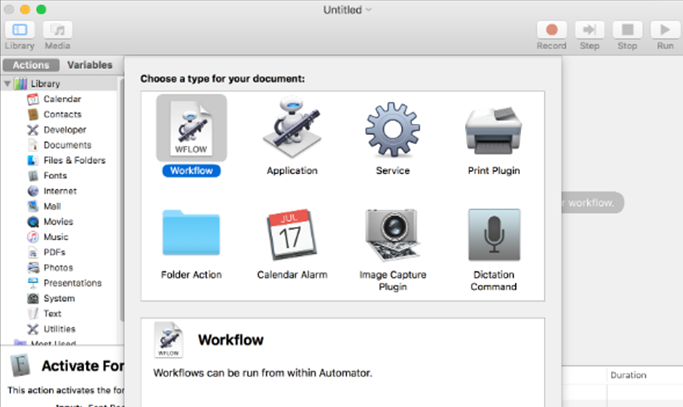
Zdroj obrázka: Intego
Celkovo si môžete vybrať z 8 rôznych typov automatizácie. Tu je o nich malé vysvetlenie:
Workflow : Toto umožňuje užívateľovi spúšťať úlohy v rámci samotného Automatoru.
Aplikácia : Táto možnosť môže spracovať údaje a dokonca spustiť úlohu. Tento typ automatizácie je však samostatný a funguje iba vtedy, keď naň spadne súbor alebo priečinok, ktorý sa má spracovať.
Rýchla akcia : Funguje s Finder Windows, Ponuka služieb alebo Touch Bar.
Print Plugin : Ako už názov napovedá, tento pracovný postup sa aktivuje iba vtedy, keď sa na obrazovke objaví dialógové okno Tlač a vykoná akciu, ktorú používateľ nastavil ako automatickú úlohu.
Alarm v kalendári : Ak ste nastavili udalosť v kalendári, táto udalosť sa spustí automaticky v prednastavenom čase.
Doplnok Image Capture Plugin : Používatelia môžu nastaviť automatizovanú úlohu vždy, keď sú obrázky importované do systému Mac z digitálneho fotoaparátu alebo zariadenia iPhone/iPod/iPad.
Diktovanie : Toto môže používateľom pomôcť pri nastavovaní automatických úloh hlasového ovládača a využíva vylepšenú možnosť diktovania dostupnosti.
Prečítajte si tiež: Ako používať nové ovládacie prvky zabezpečenia macOS Catalina
Ako používať AutomatorIn macOS – nastavenie určitých automatických úloh?
Existuje veľa úloh, ktoré sa dajú automatizovať, a každá automatizovaná úloha by bola vlastná a odlišná od požiadaviek niekoho iného. Tu sú dve úlohy, ktoré môžu používať mnohí pomocou aplikácie Automator v systéme macOS:
Úloha 1: Každé ráno otvorte presné webové stránky.
Úloha 2: Prepínajte medzi svetlým a tmavým režimom.
Ako používať Automator v macOS na otváranie presných webových stránok
Toto je celkom užitočné pre tých, ktorí každé ráno vstávajú, zapínajú počítač a každý deň navštevujú tie isté webové stránky, ako správy, kontrolujú kurzy akcií a komodít alebo si otvoria YouTube na živú meditáciu a jogu. macOSAutomator je možné naprogramovať tak, aby vykonával túto úlohu bez akéhokoľvek manuálneho zásahu.
Krok 1 : Otvorte aplikáciu Automator a vyberte nový dokument podľa názvu aplikácie.
Krok 2 : Keď je vybratá karta Akcie, nájdite Knižnicu a pod ňou vyhľadajte Internet na ľavom paneli.
Krok 3 : Po výbere internetu na ľavom paneli prejdite nadol na pravej table, kým nenájdete položku „Získať zadané adresy URL“. Teraz presuňte túto možnosť do priestoru pracovného postupu a zadajte všetky odkazy na webové stránky a adresy, ktoré chcete automaticky otvárať.
Krok 4 : Teraz potiahnite položku „Zobraziť webové stránky“ z toho istého pravého panela a umiestnite ju pod okno „Získať zadané adresy URL“.
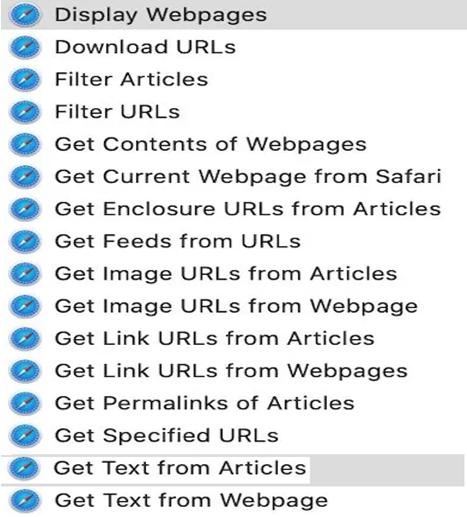
Krok 5 : Uložte pracovný postup zadaním názvu a výberom miesta na uloženie pracovného postupu. Môžete naň dvakrát kliknúť každé ráno alebo vyhľadať meno, ktoré ste zadali vo Finderi, a kliknúť raz.
Týmto spôsobom nebudete musieť najprv otvárať prehliadač a potom otvárať každú stránku kliknutím na záložku, skratku alebo ešte horšie, zadaním celej adresy URL každé ráno. Dvojité kliknutie na súbor vytvorený aplikáciou Automator v systéme macOS urobí trik za vás každý deň.
Prečítajte si tiež: Ako robiť snímky obrazovky a nahrávať obrazovku v systéme MacOS?
Ako používať Automator v macOS na zmenu medzi svetlým alebo tmavým režimom?
Je ľahké zmeniť tému tmavého režimu na počítači Apple tak, že prejdete do preferencií a vykonáte príslušné zmeny. S macOS Automator je to však jednoduchšie. Tu sú kroky, ktoré je potrebné dodržať, aby ste to uľahčili:
Krok 1 Otvorte aplikáciu Automator a vyberte nový dokument podľa názvu aplikácie.
Krok 2 . Tentoraz kliknite na Utilities pod knižnicou namiesto internetu a potom pretiahnite „Zmeniť vzhľad systému“ do poľa pracovného postupu.
Krok 3. Tento konkrétny pracovný postup nevyžaduje žiadne zmeny a nemusíte zadávať žiadne údaje.
Krok 4. Uložte tento súbor ako aplikáciu a jednoduchým dvojitým kliknutím prepnete váš počítač Apple medzi tmavými a svetlými témami.
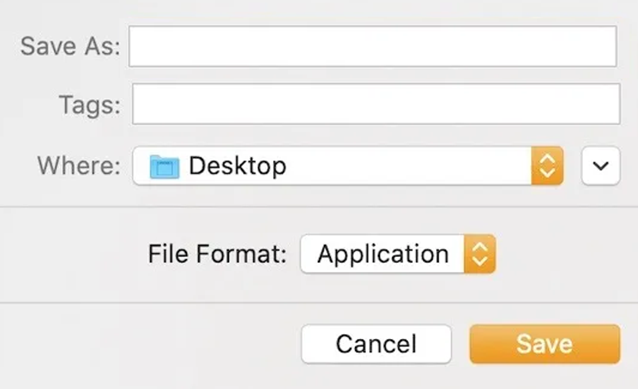
Prečítajte si tiež: Ako používať hlasové ovládanie v macOS Catalina
Vaše myšlienky o krokoch, ako používať Automator v systéme MacOS
macOSAutomator je jedna z úžasných aplikácií vyvinutých spoločnosťou Apple, ktorá umožňuje používateľom automatizovať ich úlohy. Možnosti aplikácie Automator v systéme macOS sú neobmedzené a môžu ich využívať všetci, pretože na zadávanie nepotrebujete žiadne programovanie ani kódy. Je prekvapujúce, že spoločnosť Apple nikdy nepropagovala túto aplikáciu, keď sa mohla ukázať ako top USP na predaj počítačov Mac cez počítače so systémom Windows.
Sledujte nás na sociálnych sieťach – Facebook a YouTube . V prípade akýchkoľvek otázok alebo návrhov nám dajte vedieť v sekcii komentárov nižšie. Radi sa vám ozveme s riešením. Pravidelne uverejňujeme tipy a triky spolu s riešeniami bežných problémov súvisiacich s technológiou.
Odporúčané čítanie:
Urobte optimalizovaný a rýchlejší Mac pomocou softvéru na čistenie
5 tipov a trikov pre macOS Catalina, ktoré sa oplatí vyskúšať
Povoľte tmavý režim v macOS Mojave
Ako opraviť „macOS sa nepodarilo nainštalovať do vášho počítača“
Ako odinštalovať aplikácie v systéme MacOS